در این آموزش تصویری اسکچاپ من به شما نشان می دهم که چگونه یک شیلنگ دقیق و شفاف و لوله کشی در اسکچاپ را با استفاده از یک پلاگین رایگان به نام Bezier Spline و ابزار Follow Me بسازید.
من به تازگی یک مدل سازی کردم، زیرا قصد دارم یک سیستم تصفیه آب نصب کنم و می خواهم اطمینان حاصل کنم که همه چیز در جای مناسب قرار دارد. مدل سازی آن در اسکچاپ به من اجازه داد تا تجسم چگونگی انجام همه چیز را داشته باشم و همچنین اجازه داد اندازه شیلنگ مورد نیاز را اندازه گیری کنم. اکثر مدل شیلنگ ها، خم و در منحنی های مختلف است.
لوله کشی در اسکچاپ پایه
برای ایجاد یک لوله کشی در اسکچاپ شما باید مسیری را در مرکز نقطه شلنگی که می خواهید ایجاد کنید مشخص کنید. برای یک منحنی ساده، شما هیچ پلاگین خاصی نیاز ندارید، شما فقط می توانید از ابزار arc tool استفاده کنید.
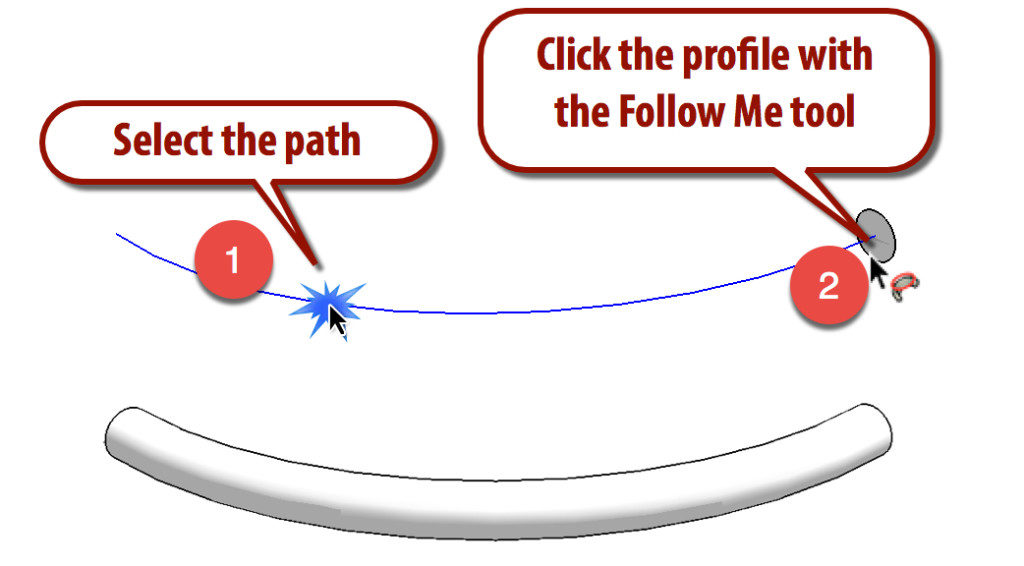
بعد، یک دایره را در یک انتهای شلنگ نشان دهید تا مشخصات شیلنگ را نشان دهید. سپس مسیر منحنی را انتخاب کنید، ابزار Follow Me را فعال کنید و روی صورت دایره کلیک کنید. شلنگ سپس ایجاد می شود و شما می توانید آن را سه بار کلیک کنید و آن را به یک گروه تبدیل کنید.
این برای یک منحنی ساده عالی است، اما اگر شما یک شلنگ منحنی نسبتا پیچیده داشته باشید که باید مدل دهید چکار باید بکنید؟
پلاگین Bezier Spline
پلاگین Bezier Spline به شما اجازه می دهد تا منحنی هایی با نقاط کنترل چندگانه داشته باشید که به شما امکان ایجاد بسیار منحنی و منحنی های چند بعدی می دهد. توضیحات ریاضی بسیار بیشتر برای منحنی های بیسور وجود دارد که من نمی خواهم آن را درک کنم. منحنی ها به طور خودکار در ارتباط با نقاط کنترل شما قرار می گیرد. این ابزار کلید توانایی ایجاد شلنگ دقیق، خم شدن در انواع جهات است.
این افزونه “Donationware” است. کاملا رایگان است، اما اگر ارزش آن را پیدا کنید، نویسنده به عنوان یک تشکر از شما کمک می کند. Bezierspline توسط Fredo6 ایجاد شد، اگر شما می خواهید به او کمک کنید ، بر روی دکمه اهدا در صفحه افزونه کلیک کنید.
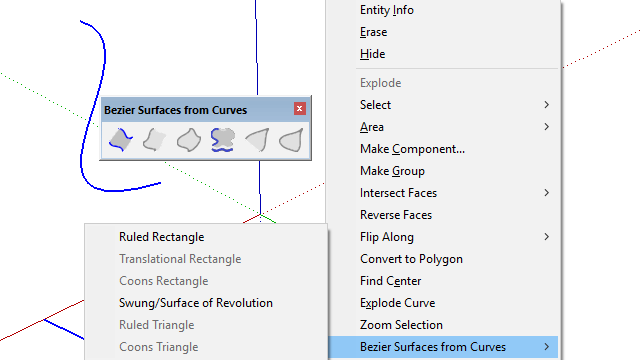
افزونه شامل تعدادی از ابزارهای مختلف است، اما یکی از مواردی که من بیشتر از آن استفاده می کنم، اولین بار در نوار ابزار، “Curved Bezier Curve” است. در اینجا نحوه استفاده از ابزار زیر را در زیر می بینید:
- یک بار برای تعیین شروع منحنی کلیک کنید.
- برای تعریف پایان منحنی، دوباره کلیک کنید.
- در حال حاضر، شما می توانید بر قسمتی که می خواهید به جای نقاط کنترل باشد، نگه داشتن چشم در مثلث زرد کوچک، کلیک کنید بنابراین شما می دانید که سمت منحنی تحت تاثیر قرار نقطه کنترل است.
- در آخر قرار دادن نقطه کنترل خود، دوبار کلیک کنید تا بگویید که قرار است نقاط کنترل را انتخاب کرده اید.
- شما هم اکنون می توانید موقعیت نقاط کنترل را تنظیم کنید. هنگامی که شما خوشحال هستید، یکبار دیگر بر روی منحنی کلیک کنید تا آن را کامل کنید.
ایجاد شیلنگ و لوله کشی در اسکچاپ
کلید ایجاد شیلنگ و لوله کشی در اسکچاپ با ابزار Bezier Spline این است که راهنماهای موقت را در مدل خود قرار دهید تا نقاط کنترل را به نقطه ضربه بزنید. بهترین راه برای این کار این است که یک جزء را برای انتهای شلنگ خود بسازید (مانند اتصالات که در انتهای شلنگ قرار دارد)، سپس دستورالعمل را داخل این جزء قرار دهید. لازم نیست چیزی فانتزی باشند، آنها فقط می توانند یک دایره ساده باشند، که اکسترود شده اند. هنگامی که مولفه ایجاد می شود، می توانید آن را در جای خود چرخانده و جایگزین کنید، و دستورالعمل نیز چرخش می کند (از آنجا که در جزء است)، به شما یک نقطه مرجع برای کنترل شما می دهد که در رابطه مستقیم با جهت شیلنگ است.این چیزی است که منحنی صاف می کند.
با پایان ساخت شلنگ، از ابزار حرکت برای کپی کردن، چرخش و قرار دادن آنها در جای خود استفاده کنید.
هنگامی که انتهای شیلنگ در جای خود قرار دارد، می توانید از ابزار Spline Tool Bezier استفاده کنید تا لبه شروع و انتهای منحنی را محکم کنید، سپس روی هر نقطه راهنمایی جهت لنگر کنترل نقاط کلیک کنید.
از آنجا، یک حلقه را بر روی یکی از چهره اتصالات بکشید و از ابزار Follow Me برای شلنگ خارج شوید.
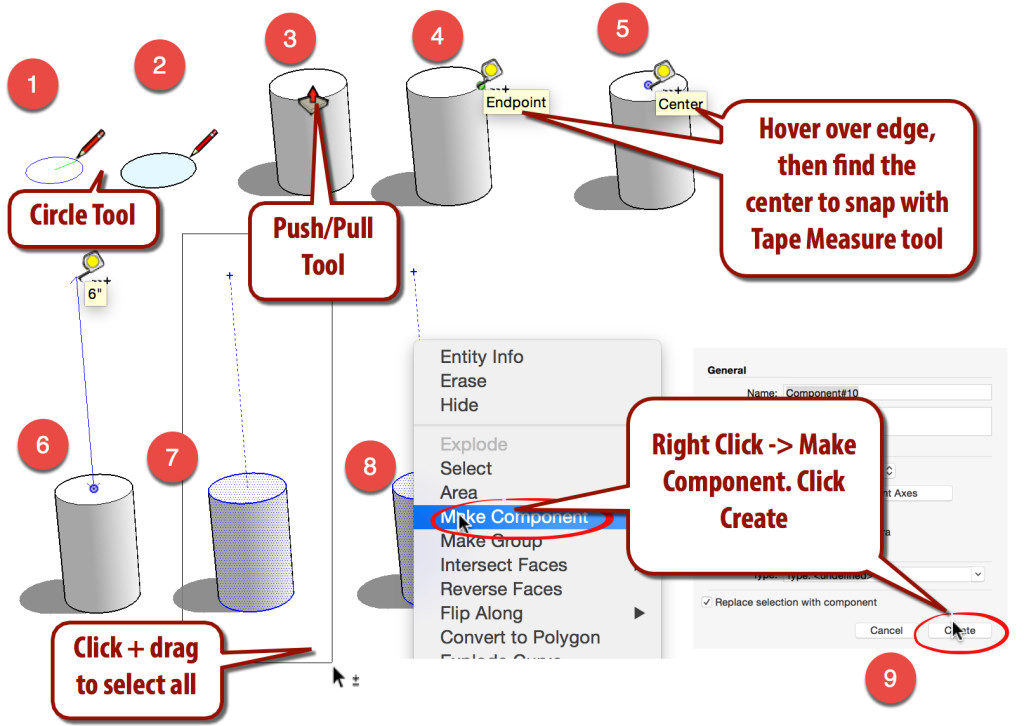
نکات و ترفندها
آن را گروه بندی کنید – هنگامی که شلنگ را ایجاد کرده اید، مطمئن شوید که سه بار کلیک کرده اید، راست کلیک کرده و آن را به یک گروه یا جزء تبدیل کنید، به طوری که هیچ چیز دیگری در مدل شما نچسبیده باشد.
پیدا کردن طول – اگر می خواهید طول شیلنگ ها را بدانید فقط روی مدل، راست کلیک و ان را پنهان کنید. سپس مسیر منحنی اصلی را انتخاب کنید و به پنجره -> Entity Info بروید و باید اندازه گیری طول را ببینید.این یکی از دلایلی است که من مسیر را پس از ایجاد شلنگ حذف نمی کنم.
در حال ویرایش – ساده ترین راه برای ویرایش شیلنگ های موجود این است که آنها را حذف کنید و دوباره شروع کنید. شما لازم نیست که منحنی Bezier را حذف کنید، می توانید آن را راست کلیک کرده و آن را ویرایش کنید. شما می توانید نقاط لنگر و نقاط کنترل منحنی را تنظیم کنید. پس از اتمام کار، یک پروفایل را برای ایجاد شلنگ دوباره فشار دهید. این یک دلیل دیگر من است که پس از اکسترود کردن لوله انحنا را حذف نمی کنم.
دقت – متوجه خواهید شد که شیلنگ دقیقا به عمق انقباض شلنگ پایان نمی دهد. این به این دلیل است که بخش اول بخش منحنی عمود بر صورت صورت نیست. اگر برای شما مهم است، باید از هر اتصالی با یک بخش کوچک استفاده کنید، سپس منحنی bezier خود را از آنجا بسازید.
اتوماسیون – برای اتوماسیون بیشتر این فرایند، از طریق TIG، پلاگین PipeAlongPath را چک کنید. این فرآیند اکسترود لوله کشی در اسکچاپ را با ابزار Follow Me جایگزین می کند و بعد از آن گروه بندی می کند و همچنین شما را قادر می سازد قطر داخلی را تعریف کنید.

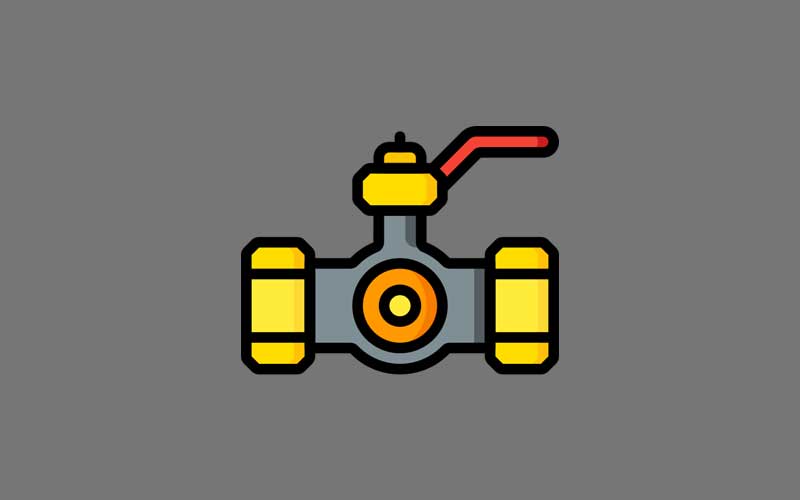
هیچ دیدگاهی برای این نوشته ثبت نشده است.